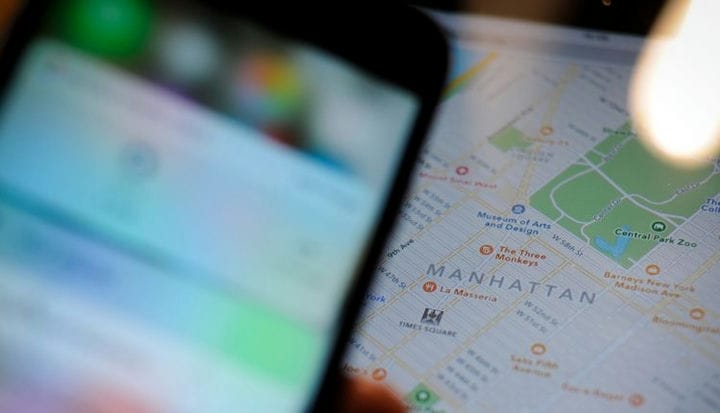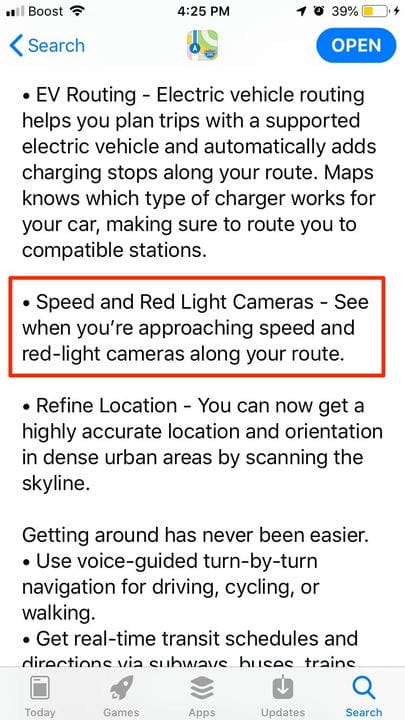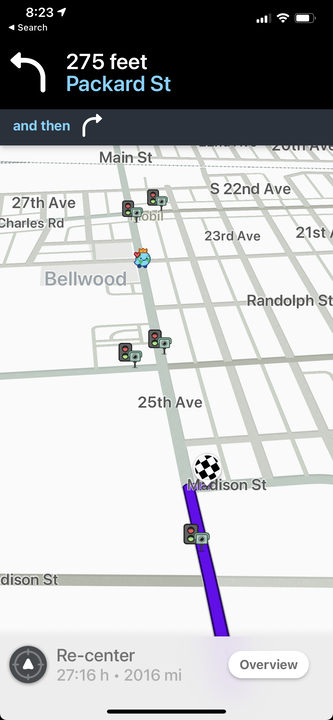Cómo verificar las cámaras de velocidad y de luz roja en iPhone Maps
- Apple ha anunciado que Apple Maps para iPhone ahora incluirá advertencias sobre radares y cámaras de tráfico como parte de la actualización de iOS 14.
- Las cámaras aparecerán automáticamente en la pantalla de navegación de la aplicación Mapas, alertando a los conductores sobre cámaras de velocidad y semáforo en rojo, así como posibles ralentizaciones.
- La herramienta de radares de tráfico de Apple Maps se activa automáticamente pero, en la actualidad, solo está disponible para algunos conductores en los Estados Unidos, el Reino Unido e Irlanda.
- Si no quieres esperar a la función Apple Maps, Google Maps y Waze ya tienen herramientas para ver el tráfico y los radares.
A pesar de ser la aplicación de navegación predeterminada para iPhone, Maps de Apple ha sido durante mucho tiempo el desvalido de sus competidores. Pero con la actualización de iOS 14, Apple ha introducido una nueva función que puede hacer que su aplicación Maps sea un poco más atractiva.
Apple ha anunciado que la actualización de iPhone iOS 14 vendrá con una herramienta para advertir a los conductores sobre las próximas cámaras de velocidad y de luz roja.
Cómo usar la función de cámara de velocidad y luz roja de la aplicación Mapas de iPhone
Si bien es una adición bienvenida a Apple Maps, la función no parece estar disponible para todos en el momento de la publicación.
Un puñado de usuarios estadounidenses e internacionales, como los del Reino Unido, han compartido sus experiencias beta con la función en Reddit. Aquellos que pudieron probar la nueva herramienta confirmaron lo que Apple compartió en su sitio oficial de Maps. Las cámaras de semáforo en rojo se representan con íconos de semáforos, mientras que las cámaras de velocidad se ilustran como íconos similares a cámaras dentro de cuadrados amarillos. Varios informes también han indicado que Siri advierte a los usuarios de Mapas sobre las próximas cámaras de velocidad.
El sitio oficial de Apple afirma que la nueva función debe habilitarse automáticamente y le otorgará la capacidad de ver dónde se encuentra una cámara directamente en el mapa. Esto le permite "saber cuándo se está acercando a cámaras de velocidad y cámaras de semáforo en rojo" y permite a los conductores "anticipar la posible desaceleración del tráfico".
La cámara de velocidad de Apple Maps solo aparecerá en ciertas regiones y en áreas donde se configuran cámaras de velocidad y semáforo en rojo.
Apple agregó la función a la lista de actualizaciones de iOS 14 en la página de la tienda de aplicaciones Maps, pero no tiene artículos de soporte en el sitio web de Apple para ayudar a los usuarios a solucionar problemas. Y según el sitio web de Apple, la nueva función de cámara actualmente solo está disponible para los conductores en los Estados Unidos, el Reino Unido e Irlanda.
Cómo buscar cámaras de velocidad o de semáforo en rojo sin la aplicación iPhone Maps
Hay otras aplicaciones de navegación con notificaciones de cámara para usuarios de iPhone con cámaras de velocidad y semáforo en rojo en su área que aún pueden estar esperando la nueva herramienta Mapas.
Dependiendo de dónde viva, es posible que vea los radares de tráfico y de velocidad indicados en el mapa mientras navega en Google Maps y Waze
. No necesita hacer nada para habilitar esta característica; si es compatible con su ubicación, verá automáticamente las cámaras marcadas en el mapa.
Actualmente, Waze muestra los radares de tráfico y de velocidad como pequeños iconos en las rutas que ha planificado, para que pueda verlos a medida que se acerca.